

By Adela D. Louie, Dernière mise à jour: May 8, 2024
Vos expériences de jeu extraordinaires sont-elles ternies par une multitude d'enregistrements qui souffrent de décalage ? Dites adieu à l’impatience et saluez une capture de gameplay fluide ! Cet article révèle les stratégies pour surmonter complètement Retard d'enregistrement OBS et te donne un enregistreur d'écran sans décalage.
Que vous possédiez une vaste expérience en tant que streamer ou que vous soyez débutant dans le domaine, les conseils et techniques professionnels suivants amélioreront considérablement la qualité de vos enregistrements, les rendant exceptionnellement fluides et impeccables.
Explorez l'environnement de configurations affinées, les améliorations apportées à votre matériel et les méthodes de résolution des problèmes pour libérer toutes les capacités de votre système de jeu. Assurez-vous que le décalage n’éclipse pas vos enregistrements.
Partie 1. Meilleur moyen d'éviter les retards et l'enregistrement d'écran sur PCPartie 2. Raisons pour lesquelles l'enregistrement OBS est lent ?Partie 3. 12 solutions pour corriger le retard d'enregistrement OBSPartie 4. FAQ sur le problème de retard d'OBSConclusion
Enregistreur d'écran FoneDog offre une solution transparente pour éviter les enregistrements d'écran lents sur PC. Avec ses performances optimisées et son codage efficace, FoneDog garantit des sessions d'enregistrement fluides sans compromettre la qualité.
En tirant parti de fonctionnalités avancées et de commandes intuitives, les utilisateurs peuvent facilement capturer leurs écrans sans subir de retards ni de problèmes. FoneDog s'impose comme le premier choix pour des expériences d'enregistrement d'écran sans tracas et de haute qualité sur PC.
Téléchargement gratuit
Pour Windows
Téléchargement gratuit
Pour les Mac normaux
Téléchargement gratuit
Pour M1, M2, M3
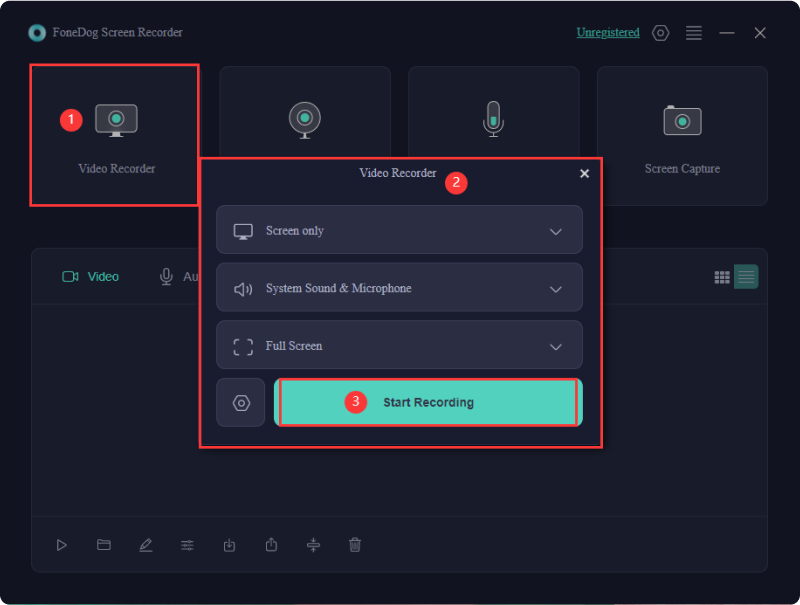
Qu'est-ce qui cause le décalage dans un OBS enregistrement? Il y a diverses raisons à cela. Le délai de capture du moniteur OBS provient généralement de :
De plus, ce décalage pourrait résulter d’une combinaison de facteurs. Par exemple, si un utilisateur est confronté à la fois à des ressources système insuffisantes et à une connexion réseau instable, il peut s'attendre à ce qu'OBS connaisse un retard lors de l'enregistrement ou de la diffusion en continu.
Il arrive souvent que des individus soient confrontés à des problèmes de ralentissement lors de la capture d'une vidéo à l'aide d'OBS ou du visionnage d'une vidéo précédemment enregistrée avec le logiciel. Cet événement provient souvent de divers conflits de logiciels ou de compatibilité. Pour résoudre le retard dans OBS, il est essentiel d'appliquer plusieurs solutions pour résoudre complètement le « retard d'enregistrement OBS ». Vérifiez les solutions ci-dessous :
Lors de la diffusion de vidéos en ligne, il est crucial de garantir une connexion réseau fiable. Un réseau faible peut entraîner des pertes d'images ainsi que des vidéos en retard. Opter pour une connexion Ethernet (filaire) est conseillé pour sa stabilité et même un fonctionnement plus rapide.
OBS est reconnu pour sa demande en ressources système lorsque enregistrer des vidéos sur un PC. Ainsi, pour garantir des performances optimales et un fonctionnement fluide d'OBS, il est conseillé de fermer tout logiciel étranger exécuté simultanément. Cette stratégie devient particulièrement évidente lors de l'utilisation de matériel moins avancé que les appareils haut de gamme.
Semblable aux complications du réseau, une défaillance matérielle imprévue peut également entraîner un retard dans les vidéos OBS. Évaluez le routeur, la connectivité réseau, ainsi que les ports, l'appareil d'enregistrement ainsi que tous ces éléments matériels supplémentaires pour garantir une lecture vidéo transparente.
OBS permet la création d'une scène comportant de nombreuses entrées vidéo. Cependant, il arrive parfois que ces différentes entrées vidéo perturbent le fonctionnement de chacune d'elles. Si vous rencontrez un retard lors de l'enregistrement après l'ajout de plusieurs entrées, envisagez de supprimer Display Capture de votre scène et optez plutôt pour Game Capture. Si Game Capture s'avère incompatible avec votre jeu, recourez à Window Capture.
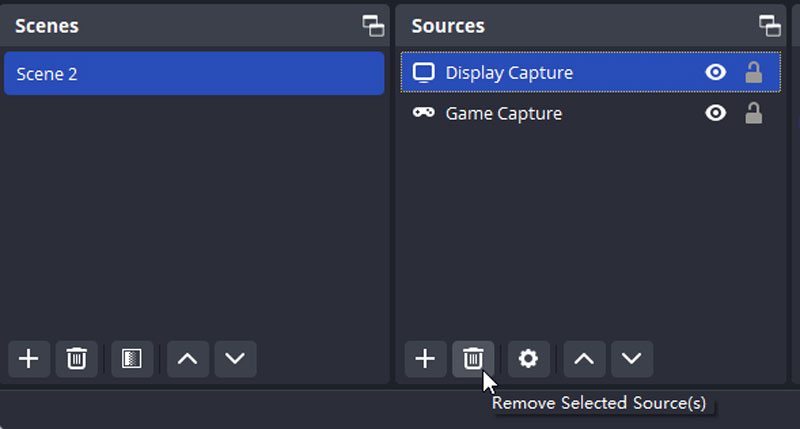
Une autre option consiste à réduire les exigences de calcul d'OBS, et l'approche optimale implique de modifier la fréquence d'images de la vidéo. Des fréquences d'images extrêmement élevées sont généralement superflues, sauf si vous capturez des scénarios de jeu rapides, où la disparité de vitesse devient perceptible.
OBS offre la flexibilité de sélectionner la fréquence d'images souhaitée pour chaque enregistrement, et il est conseillé de la réduire considérablement, surtout si vous utilisez ce logiciel sur un ordinateur plus ancien, en la réduisant potentiellement à 30 ips.
Utiliser une application logicielle avec privilèges administratifs garantit qu'il possède toutes les autorisations nécessaires pour exécuter des tâches sur votre ordinateur sans entrave. Par conséquent, si des configurations Windows empêchent OBS d'enregistrer avec précision l'écran, l'activation du mode administratif peut résoudre le problème.
Win+S" pour accéder à la fonction de recherche Windows.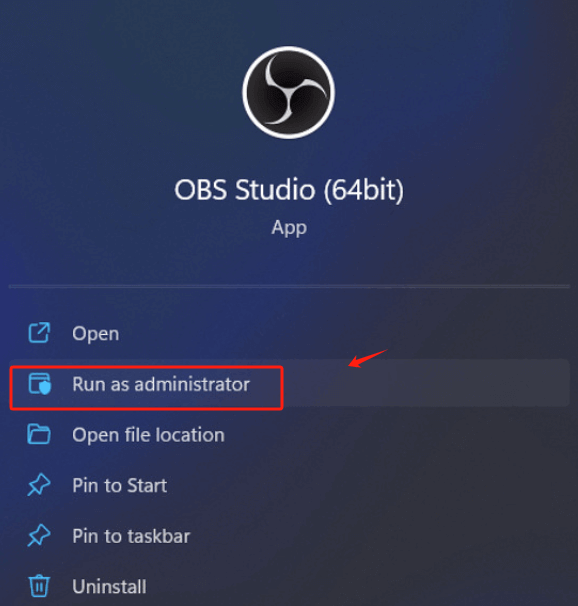
Si votre système fonctionne avec des pilotes obsolètes ou obsolètes, il est conseillé d'envisager de les actualiser. Plus précisément, si des complications surviennent avec la carte réseau de votre ordinateur, cela constitue une solution opportune.
Les réseaux ou connexions sans fil sont sujets à l’instabilité et aux variations. L’utilisation d’une connexion filaire peut atténuer le retard d’OBS. Par exemple, si votre objectif est de diffuser sur Twitch en utilisant OBS sans rencontrer de décalage, il serait conseillé d'envisager une connexion Internet câblée.
Un remède simple au retard du logiciel consiste à redémarrer l’application. Si vous rencontrez un décalage d'enregistrement local avec OBS, envisagez de redémarrer le programme pour évaluer s'il résout le problème.
Semblable au mode Jeu, il est conseillé de désactiver Windows Game Bar et Game DVR pour éviter tout conflit potentiel avec OBS. Pour ce faire, suivez ces étapes :
Windows+I".Si votre ordinateur est opérationnel depuis une période prolongée et que vous avez lancé et fermé de nombreuses applications pendant cette période, il peut s'avérer utile de le redémarrer avant de tenter d'enregistrer avec OBS. Un simple redémarrage éliminera tous les fragments de données résiduels de la mémoire RAM et améliorera les performances de votre machine.
Les applications de sécurité et de pare-feu, conçues pour protéger votre système contre les activités malveillantes, peuvent entraver par intermittence les opérations d'OBS. Un pare-feu supervise et régule le trafic réseau entrant et sortant conformément aux protocoles de sécurité établis.
Cette mesure de protection pourrait percevoir l’OBS comme un danger potentiel et entraver son fonctionnement. Pour résoudre ce problème, confirmez qu'OBS est inclus dans la « liste blanche » de votre logiciel de sécurité, qui comprend les programmes et sites Web approuvés.
Cela varie en fonction de votre matériel, de la résolution vidéo choisie ainsi que des paramètres, de la durée de la vidéo, etc. Cependant, la majorité des utilisateurs déclarent ne rencontrer aucun problème de ce type, car OBS enregistre de manière fiable et sans aucun retard.
Si vos enregistrements OBS présentent une qualité inférieure à la moyenne, cela est probablement dû à des paramètres de résolution ou de format d'image incorrects. Il est conseillé d'ajuster votre débit binaire pour l'enregistrement de vidéos, tout en examinant les paramètres de l'encodeur.
Toutes les fonctionnalités d'OBS Studio sont déjà incluses dans la version gratuite, éliminant ainsi la nécessité de payer pour améliorer les performances. Des fonctionnalités supplémentaires peuvent être accessibles via des plug-ins, mais celles-ci pourraient augmenter les demandes de calcul et potentiellement éliminer les ralentissements des applications.
Les gens LIRE AUSSIMeilleur enregistreur d'écran gratuit : capturer votre écran gratuitementGuide complet : Comment filtrer un enregistrement sur Mac avec audio
En conclusion, un retard d’enregistrement OBS peut nuire considérablement à la qualité de votre création de contenu. Des facteurs tels que des pilotes obsolètes, des sources vidéo excessives et le recours aux connexions sans fil peuvent pleinement affecter OBS.
En répondant à ces problèmes via des mises à jour, la gestion des sources, des connexions filaires ou peut-être en utilisant Enregistreur d'écran FoneDog car les créateurs peuvent améliorer leur expérience d’enregistrement. Donner la priorité à l'optimisation et à la stabilité garantit que la fluidité peut ensuite produire des enregistrements professionnels. Bonne réparation !
Téléchargement gratuit
Pour Windows
Téléchargement gratuit
Pour les Mac normaux
Téléchargement gratuit
Pour M1, M2, M3
Laisser un commentaire
Commentaire
Enregistreur d'écran
Logiciel d'enregistrement d'écran puissant pour capturer votre écran avec webcam et audio.
Articles Populaires
/
INTÉRESSANTTERNE
/
SIMPLEDIFFICILE
Je vous remercie! Voici vos choix:
Excellent
Évaluation: 4.6 / 5 (basé sur 88 notes)